今回はASA(ARKSurvivalAscended)でゲームが重くて困っている人向けに、ゲームを軽くする設定、コマンドをいくつか紹介します。
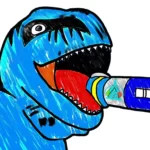
少し設定をいじって快適に遊べるようにしましょう!
設定

まず初めに、ゲーム内で設定できる軽量化設定について紹介します。
設定➡一般➡グラフィックの順に開くと映像の設定があるので、ここを変えていきます。
Advanced Graphics(負荷:大)


光の当たり方?影の描写?を設定する項目です。
画像を比較するとわかるように、かなり違います!
正直「低設定」でも全然綺麗なので自分のPCスペックと相談して決めるのが良さそうです。
View Distance(負荷:小)


描写距離についての設定です。
野生恐竜の描写距離にも影響するので「最高」がおすすめです。
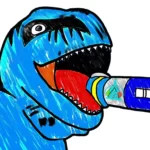
公式サーバーでは野生恐竜の描写距離がサーバーの負荷次第で変動するため、
最高でも低でも変わらない時があります。
Textures

テクスチャはオブジェクトの質感をどれだけ細かくするかを決める設定です。
カワウソの顔がクシャクシャになっていたりするのはこの設定が影響しています。
この設定は、PCのスペックによって自動的に最適設定になっているようなので、基本的には「最高設定」でいいと思います!(スペックが足りていない場合は最高設定でも自動的に低程度まで落とされます)
Post Processing(負荷:小)


こちらもテクスチャ設定と似たような、見た目をしっかりする設定
ほとんど違いが分からない且つ、孵化もほとんど変わらないので「最高」でいいと思います。
この項目が「低」になっているとフォトモードのぼかし機能が使えないので注意です。
General Shadows(負荷:大)


「Advanced Graphics」と同じく、影の描写などの設定です。
最低でも十分綺麗なので、PCと相談して決めましょう!
低、ノーマル設定と高、最高だと海中の描写が変わります。
(コマンドでクリアにすることも可能)

Global Illumination Quality(負荷:中)


自然な光の屈折、影についての設定です。
洞窟ではかなり映像に差が出ます!
よりリアルで没入感のある映像で遊びたい方は「高」または「最高」にするといいでしょう。
「低」設定にすると、ビーコンの光の柱が見えなくなるので最低でも「ノーマル」設定以上にしましょう!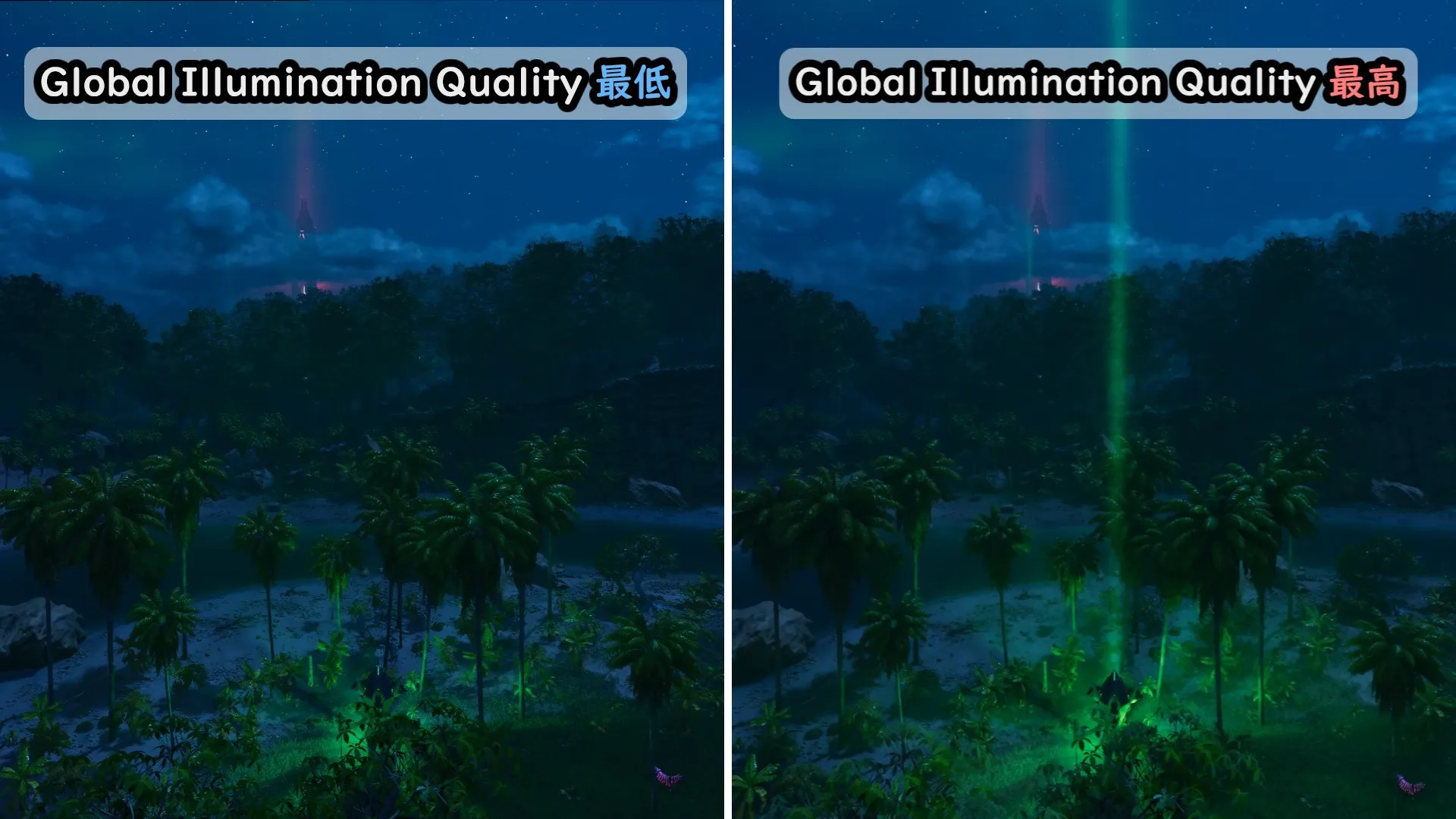
↓ちなみに低設定で、洞窟内に入るとスキンが真っ黒になります(笑)

Effects Quality(負荷:大)
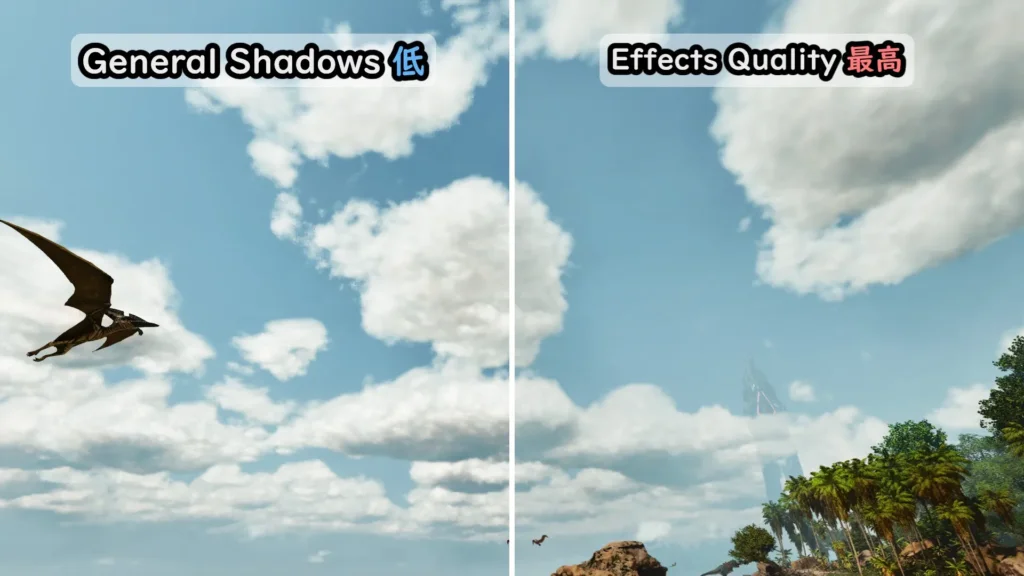
エフェクト関連の設定で、主に雲の描写が変わります。
「低」だと雲がガビガビしていて見ずらいですが、「高」以上にすると殆ど気にならなくなります!
ただし、この設定は負荷がかなり高いのでPCスペックに余裕がある人以外は「低」またはコマンドで雲を消してしまうのがおすすめです。
コマンド(影響力大)
ここから紹介するのは、軽量化コマンドにです。
コマンドによっては景観を損ねるようなものもありますが、ゲーム内設定よりも影響力が大きいので、明らかにスペックが足りてない方はやってみるといいでしょう。
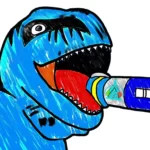
私はコマンドで設定を変えた結果、fpsが50くらい上がったよ!
まずコマンドを使用するためには、コマンドが打てるように設定を変える必要があります。
コマンドはゲームを再起動するたび、適応する必要があります。
※2024/01/04追記:現在一部コマンドが正常に作動しないorコマンドが変更されています。
軽量化コマンド
ここからは、ASAを軽量化できるコマンドをいくつか紹介します!
コンソール画面の出し方
ESCキー➡設定という順番で押します。
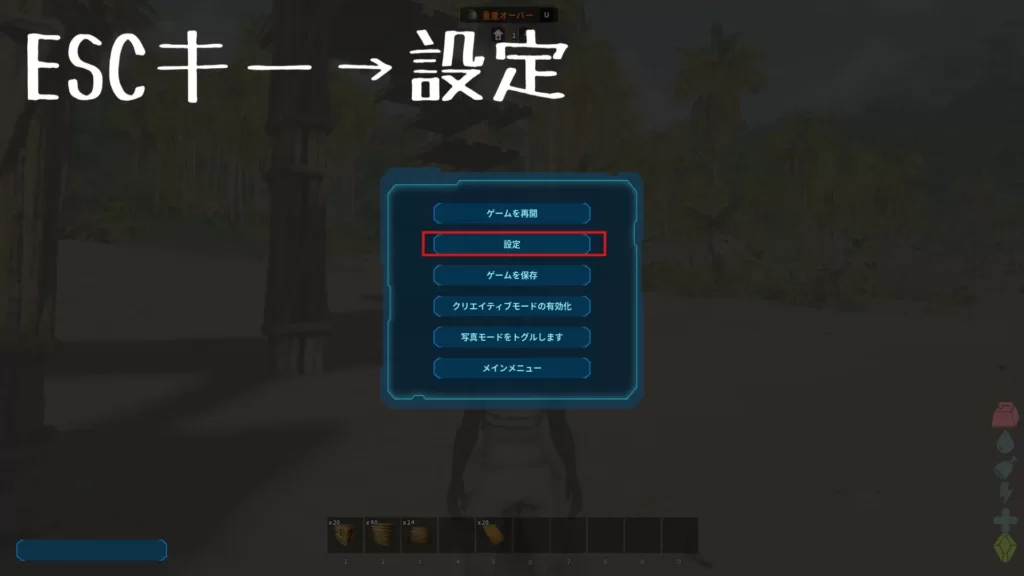
Console AccessをOFF➡ONにする。
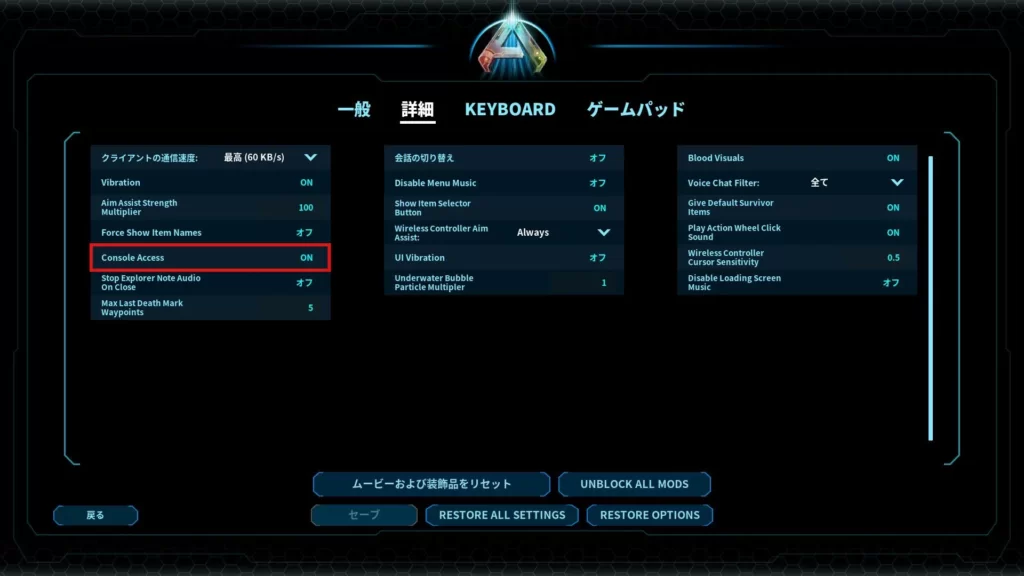
先ほどの設定が終わると、メニュー左下に青い空白をクリックします。
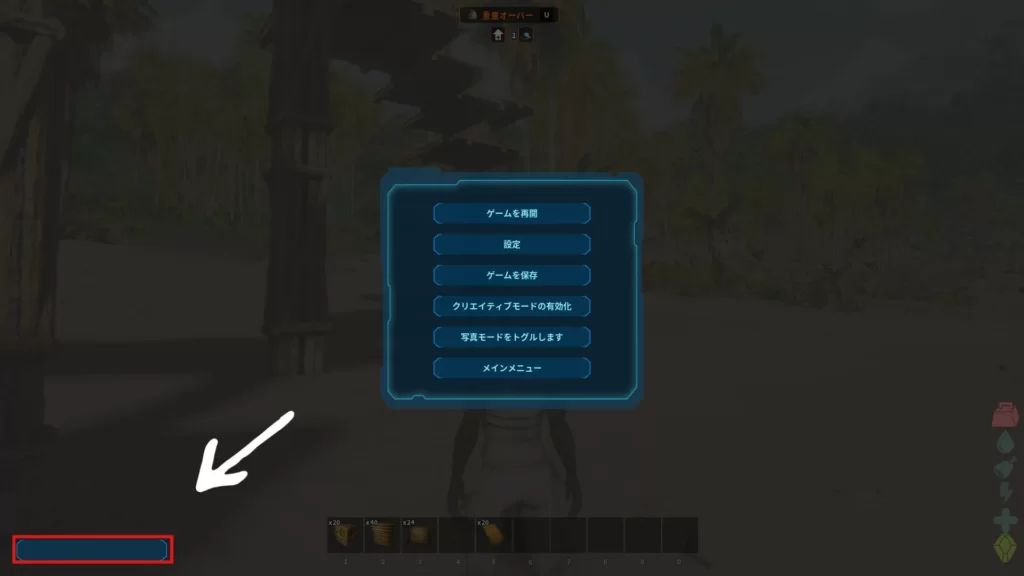
ここで、コマンドを実行することができます。
ここまでの手順ができたら、以下のコマンドを入力しましょう。
画像をクリック(タップ)すると拡大します。
r.VolumetricCloud 0
ゲーム内の雲を消すことができるコマンドです。
このコマンドを使用するだけでもかなりfpsの向上につながるので、真っ先に試してほしいコマンドです!
r.VolumetricFog 0
ゲーム内の霧を消すことができるコマンドです。
ASAは山の上の霧が何も見えないなんてこともよくあるので、そんな時にも便利です!
ちなみに、霧のほかに水中(海中)の視界をクリアにする効果もある為、海の視界の悪さに困ってる人は使ってみてください!
grass.sizescale 0
地面の小石や雑草などを消すことができるコマンドです。
質素な映像になってしまうものの、PC負荷をかなり削減してくれるので試してみるといいでしょう。
※grass.enable 0は使えなくなりました。
r.Water.SingleLayer.Reflection 0
海を簡略化するコマンドです。
若干青黒くなりますが、そこそこ負荷を軽減してくれるので、fpsを向上させたい人は使ってみましょう。
r.shadowquality 0
ゲーム内の影を消すコマンドです。
見栄えにかなり影響があり、ASE並みのグラフィックにはなりますが、効果も絶大です!
PC負荷軽減、パフォーマンスにすべてをささげたい人は使用しましょう。
r.Nanite.MaxPixelsPerEdge 3
このコマンドは、遠くの木や岩の処理を軽くします。
多少、遠くの木々に違和感が出るかもしれませんが、孵化もかなり軽減されるので使ってみるといいかもしれません。
元に戻したい場合は各コマンドの最後の数字を大きくすれば元に戻せます。
※元に戻したい場合は各コマンドの最後の数字を大きくすれば元に戻せます。
※毎度ゲームを再起動する度コマンドはリセットされます。
更に軽くしたい方
上記の設定・コマンドを試して更にゲームを軽くしたい方は、以下のコマンドを使用しましょう。
上記ので紹介したコマンドに加え、ゲームの様々な設定を軽量化します。
wp.Runtime.HLOD 0 | grass.sizescale 0 | r.ContactShadows 0 | r.DynamicGlobalIlluminationMethod 2 | r.Nanite.MaxPixelsPerEdge 4 | r.Shadow.CSM.MaxCascades 0 | r.ShadowQuality 0 | r.VolumetricCloud 0 | r.volumetricfog 0 | r.Water.SingleLayer.Reflection 0 | r.Lumen.Reflections.Allow 0 | r.Lumen.DiffuseIndirect.Allow 0 | sg.FoliageQuality 0 | grass.Enable 0 | r.Shadow.Virtual.Enable 0 | r.DistanceFieldShadowing 0 | r.Water.SingleLayer 1 | r.foliage.WPODisableMultiplier 1 | r.SSR.Quality 0 | grass.DisableDynamicShadows 1 | r.HFShadowQuality 0 | r.EyeAdaptationQuality 1 | r.VolumetricFog 0 | sg.GlobalIlluminationQuality 1 | r.SkylightIntensityMultiplier 3 | r.DistanceFieldShadowing 1 | r.PostProcessing.DisableMaterials 1 | r.Nanite.MaxPixelsPerEdge 1 |
まとめ
以上がASA(ARKSurvivalAscended)の軽量化設定、コマンド設定でした。






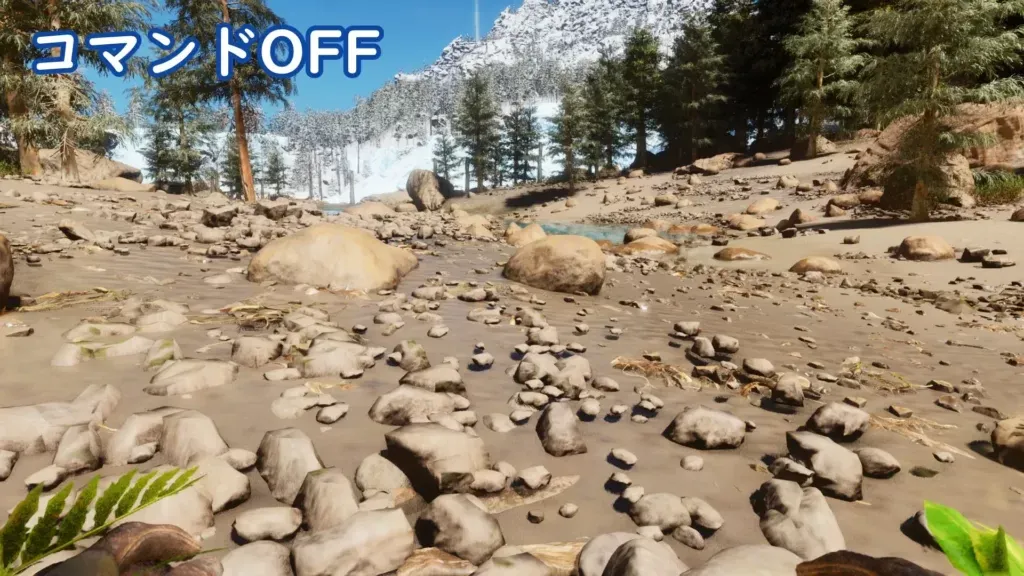
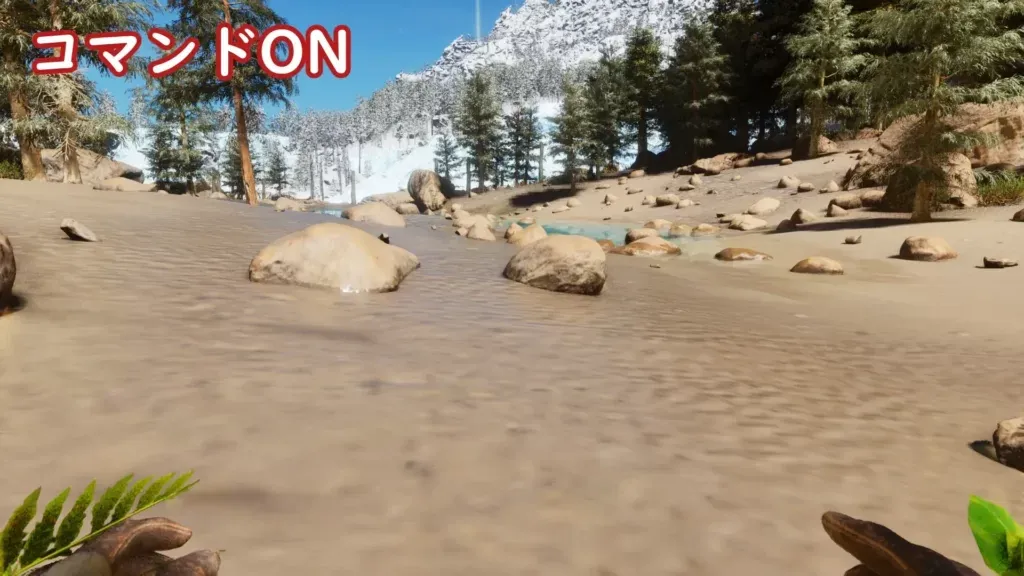






コメント
ps5にて草と小石を消すコマンドを使ってみたのですが、シングル・公式共に作動を確認出来ませんでした
雲と霧を消すコマンドはちゃんと作動確認出来たのですが、コマンドが変わったのかそもそもps5では無理なのかが気になります
確認したしましたところ、変更されているようです。
grass.sizescale 0
こちらを使用してみてください。
PC版では同じように動作を確認しました。